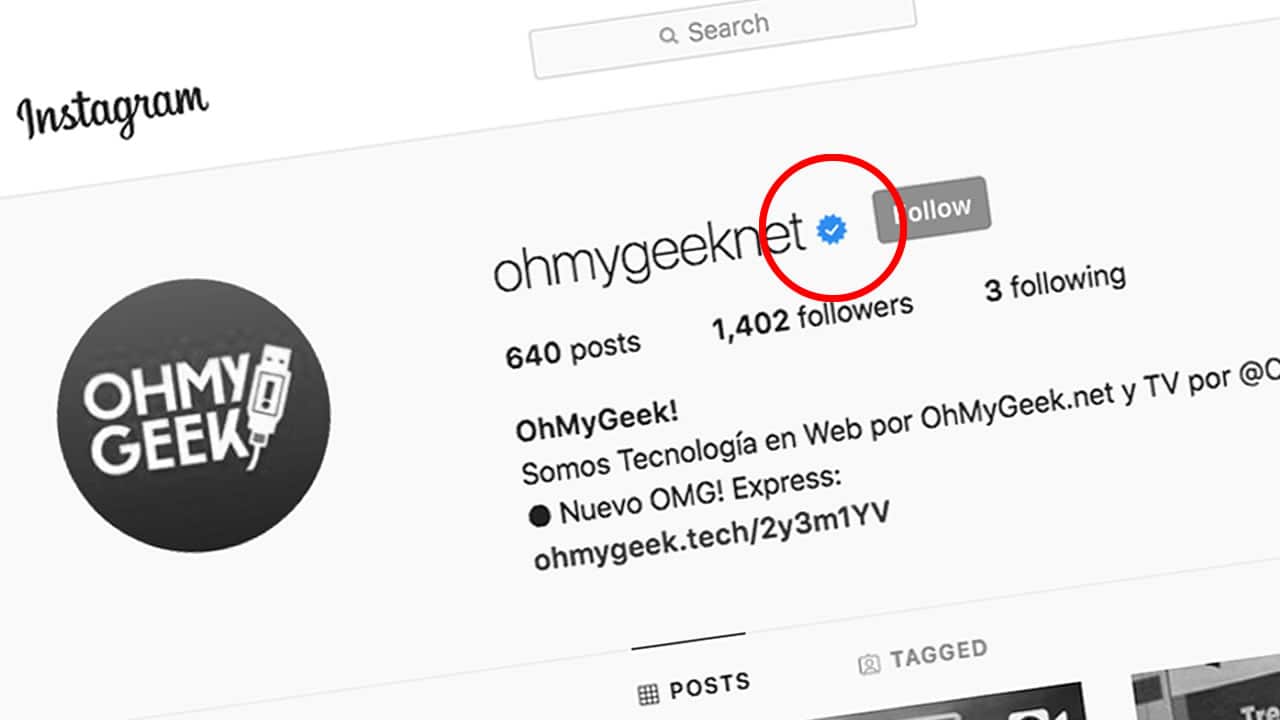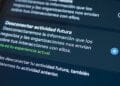El pasado 28 de agosto, Instagram anunció un incremento en el acceso para que los usuarios puedan verificar sus cuentas personales y de empresas. Así -estos- puedan recibir la insignia azul que los identifica como un usuario ‘real’ en la plataforma.
Anteriormente la verificación sólo se entregaba a ciertas figuras públicas y marcas. Es más, Instagram especificaba (en su ayuda) que no era posible solicitar o adquirir estas insignias por parte de cualquiera.
Ahora todo cambió.
¿Cómo obtener la insignia azul?
Las nuevas instrucciones de la plataforma son claras. Todos podrán tener la opción de ser verificado enviando una solicitud, pero eso no garantiza -bajo ninguna circunstancia- que te den la insignia.
¿Por qué? Debido a que Instagram, de igual manera, seguirá verificando únicamente a personajes públicos, celebridades o marcas con presencia global.
Es decir y sin ofender a nadie, es muy probable que no te den la verificación si tienes una cuenta con pocos seguidores, búsquedas hacia tu persona o interacciones dentro de tu perfil.
Y lo primero que debes tener en consideración antes de enviar una solicitud de revisión, es que tu cuenta debe estar a la par a las condiciones de uso y los lineamientos de la comunidad.
Además, en propias palabras de Instagram, tu perfil debe ser auténtico, único, notable (con alto interés del público) y completo. Esto último considerando que no puede ser un perfil privado y debe tener una bio, foto de perfil y al menos una publicación.
Incluso Instagram no aceptará perfiles que tengan escrito en sus bio un «sígueme» o «agrégame» a otras redes sociales.
Una vez que tengas todo lo anterior en orden, estarías ‘apto’ para pedir una revisión a tu perfil. Para eso, realiza los siguientes pasos:
- En la App de Instagram, debes estar ‘logueado’ con la cuenta que deseas verificar.
- Ve a tu perfil y toca el ícono de menú (las tres barras horizontales).
- Después ve a ‘Settings’ (Configuración).
- Dentro de la configuración de Instagram y ese perfil, encontrarás la opción ‘Request Verification‘ (Solicitar verificación).
- Una vez dentro de ese menú de verificación, Instagram te pedirá incluir tu nombre completo y una fotografía de tu identificación (puede ser una cédula de identidad o pasaporte). Y listo.
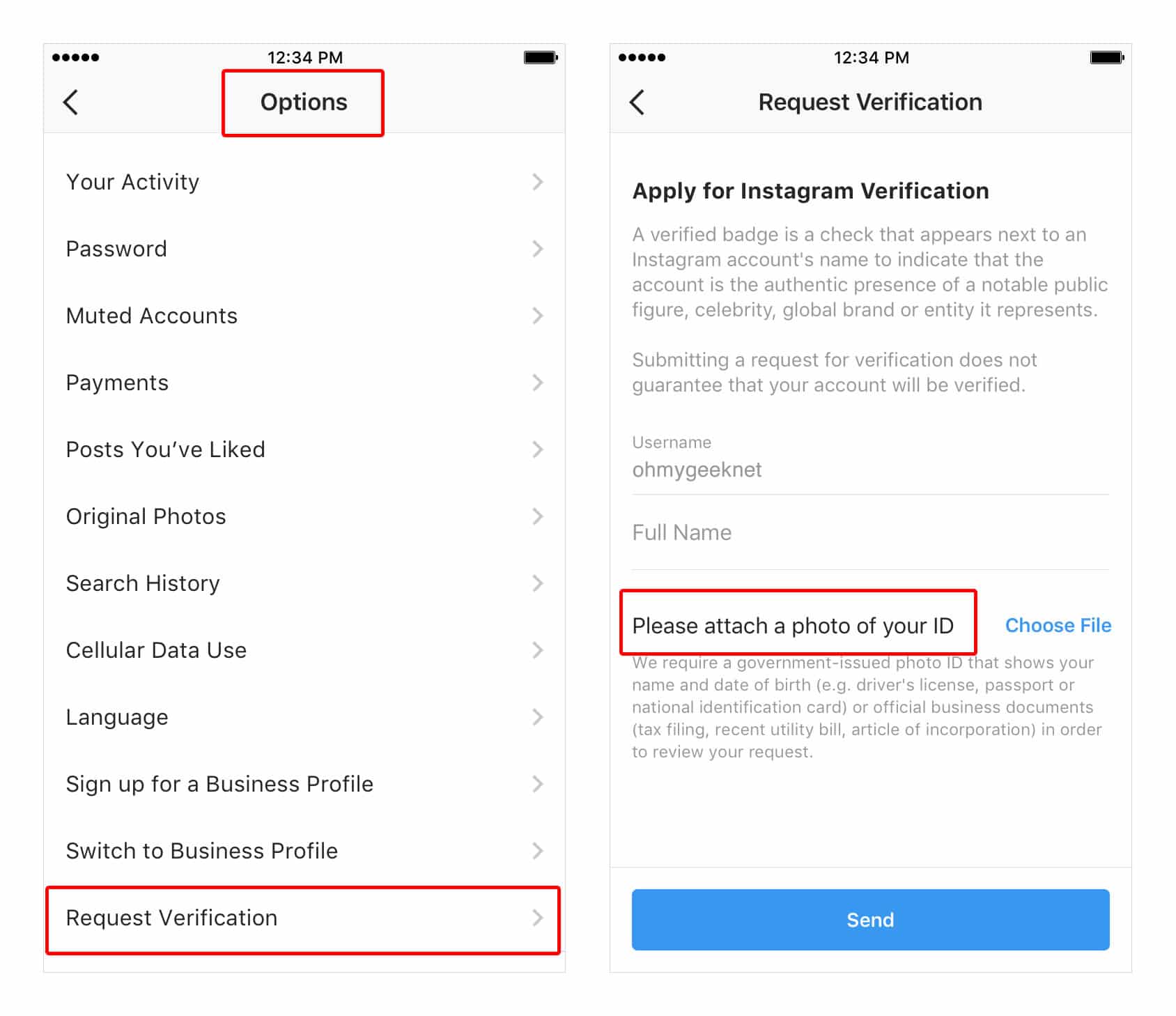
Ojo. Suele pasar que la opción para pedir la insignia azul, no aparece en todos los teléfonos. De hecho, en mi caso que envié una solicitud para este ejercicio, no me apareció en la versión de Android, pero sí en iOS.
Puede verse raro, pero en realidad es común cuando se trata de nuevas herramientas u opciones que el servicio está implementando. Por lo mismo, si no te aparece aún, paciencia.